Amint azt bizonyára tudja, sok program parancsikont ad a rendszerindításhoz a telepítéskor, hogy automatikusan elinduljon a Windows rendszerrel. Ez azért történik, mert e programok némelyikének a Windows indításakor futnia kell biztonsági okokból (például a víruskereső program) vagy kényelmi okokból (például Skype, Dropbox stb.). Másrészt néhány felhasználó kényelmi okokból egy adott programot vagy mappát szeretne hozzáadni a Windows 10 indításakor.

Ebben a cikkben bemutatom, hogyan adhat hozzá manuálisan egy parancsikont bármely programhoz, fájlhoz vagy mappához a Windows 10 Startup rendszerben, hogy automatikusan elinduljon vagy megnyíljon a Windows 10 rendszerrel.
Program, fájl vagy mappa megnyitása a rendszer indításakor a Windows 10 rendszerben.
1. lépés. Nyissa meg a Windows 10 Startup mappáját.
1. Egyidejűleg nyomja meg a Győzelem + R gombokat a futtatási parancsmező megnyitásához.
+ R gombokat a futtatási parancsmező megnyitásához.
2. Írja be a következő parancsot*, és nyomja meg rendben:
- shell: indítás
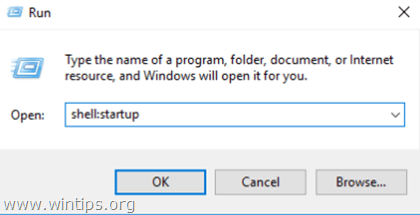
* Jegyzet: A fenti parancs megnyitja a felhasználói indítási mappát:
- C:\Felhasználók\
\AppData\Roaming\Microsoft\Windows\Start Menu\Programs\Startup
– Ha hozzá szeretne adni egy programot vagy fájlt, amely a Windows indításakor elindul, a számítógépet használó összes felhasználó számára, akkor ahelyett, hogy shell: indítás típus shell: közös indítás
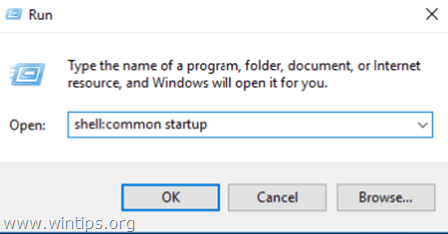
3. Az "Indítás" mappa ablakának bezárása nélkül folytassa a következő lépéssel.
2. lépés. Helyezzen el egy program, fájl vagy mappa parancsikonját az indításkor.
A. Programparancsikon hozzáadása a Windows 10 indításához.
1. A telepített programok listájából húzza át az asztalra azt a programot, amelyet hozzá szeretne adni a Windows 10 indításakor.
2. Kattintson a jobb gombbal az újonnan létrehozott parancsikonra az asztalon, és válassza ki Vágott.
3. Keresse meg az 1. lépésben megnyitott indító mappát.
4. Kattintson jobb gombbal egy üres helyre, és válassza ki Paszta.

B. Fájl vagy mappa hozzáadása a Windows 10 indításához.
1. Kattintson a jobb gombbal arra a fájlra vagy mappára, amelyet meg szeretne nyitni a Windows 10 indításakor, és válassza ki Parancsikon létrehozása.
2. Ezután kattintson a jobb gombbal az újonnan létrehozott parancsikonra, és válassza ki Vágott.
3. Keresse meg az 1. lépésben megnyitott indító mappát.
4. Kattintson jobb gombbal egy üres helyre, és válassza ki Paszta.
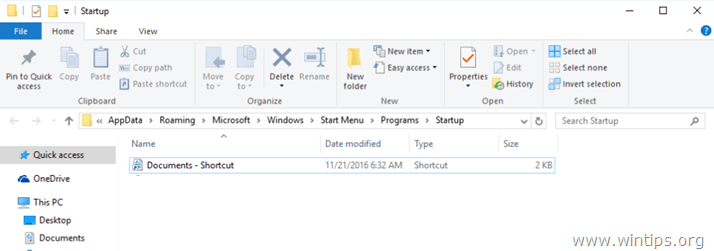
Ez az! Tudassa velem, ha ez az útmutató segített Önnek, és hagyja meg véleményét tapasztalatairól. Lájkold és oszd meg ezt az útmutatót, hogy másoknak is segíthess.